3 En İyi MOV - Blu-ray Dönüştürücü ile MOV'dan Blu-ray Filmler Oluşturun
Video, ses, zaman kodu ve metin parçaları dahil olmak üzere MOV dosyaları kullanılarak farklı materyal formları saklanabilir ve senkronize edilebilir. Her medya izini kodlamak için birkaç farklı codec bileşeninden herhangi biri kullanılabilir. Filmler ve diğer video dosyaları sıklıkla MOV dosyaları olarak kaydedilir. Bu biçim, QuickTime ile geniş çapta uyumlu olduğu için rezildir. Sonuç olarak, farklı filmler izlemek için bir ortam haline geldi. Ancak, en sevdiğimiz filmi korumanın daha heyecan verici ve muazzam bir yolu, yanarsak mümkündür. MOV'dan Blu-ray'e. Size bunu yapmanın en iyi yolunu göstermemize izin verin.
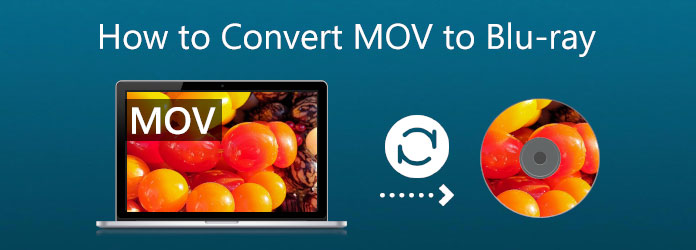
Teknoloji, özellikle medya dosyaları açısından muazzam bir hal alıyor. Disk kullanarak veya sinemada izlemeyi sevdiğimiz bu filmler artık mobil cihazlarınızdan ve bilgisayarlarınızdan farklı formatlarda izlenebilmektedir. Ancak film izleme şekli gelişmiş olsa da, bir diskte film bulundurmanın modern filmden daha etkileyici olduğunu inkar edemeyiz. Bunun için, birçok kullanıcının MOV'larını yakması muhtemeldir. Blu-ray. Spesifik hale getirdiğimiz için, bazı nedenler aşağıda listelenmiştir.
Blu-ray Master seçildi Blu-ray Oluşturucu MOV, MKV, MP4 ve benzeri videoları kullanarak Blu-ray diskler, klasörler veya ISO görüntü dosyaları oluşturmak için kullanabileceğimiz harika araçlardan biridir. Bu araç ayrıca videoları düzenleyebilir ve filigran ve altyazı ekleyebilir. MKV'yi Blu-ray'e dönüştürmek için bunu nasıl kullanabileceğimizi görelim.
MKV dosyalarımızı üzerine yazabilmemiz için Blu-ray Diskleri Blu-ray Sürücüsüne koyun. Bilgisayarınızda bir Sürücü yoksa, lütfen DVD Sürücünüzü takma işlemiyle ilgili sonraki noktaya bakın.
Lütfen Blu-ray Creator'ı başlatın. MOV dosyalarımızı tıklayarak yüklemeliyiz. Dosya Ekle düğmesi Arayüzde.
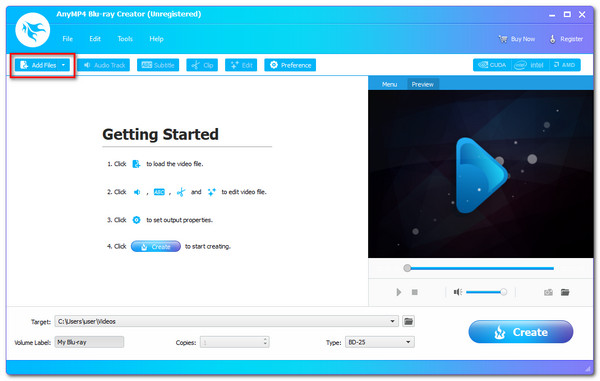
Aracın zaman çizelgesi artık dosyaları gösteriyor. Yazma işlemine başlamadan önce Blu-ray menüsünü, bölümleri, başlıkları ve daha fazlasını değiştirebilirsiniz. Ayrıca altyazı ve filigran da ekleyebilirsiniz. Bu özellikler sayesinde artık daha kaliteli bir çıktıya sahip olabilirsiniz.
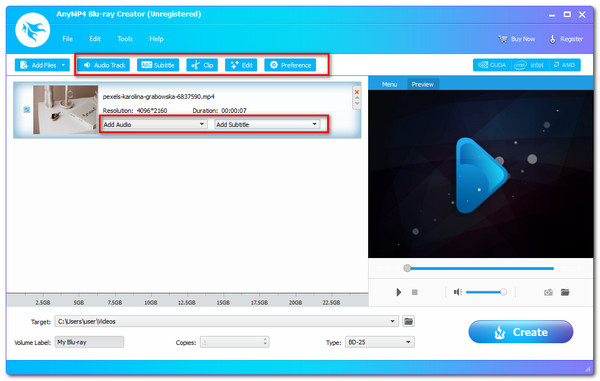
Videonuzu saklamak istediğiniz veya ihtiyacınız olan yeri seçin. Tıkla oluşturmak eklenen dosyayı seçtikten sonra bir MKV dosyasından bir Blu-ray diski oluşturmak için Blu-ray Disk hedef olarak.
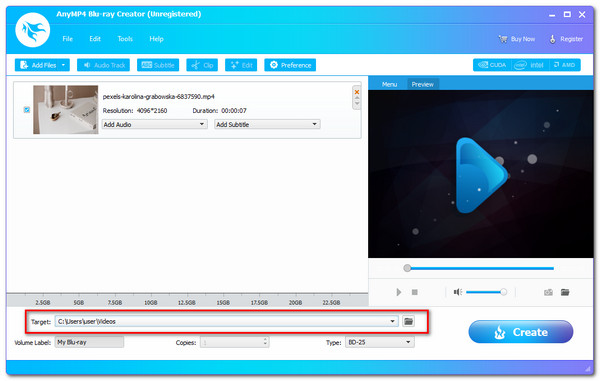
Programın tamamlanmasına izin vermeden önce MKV'nin Blu-ray yazma işlemini bekleyin.
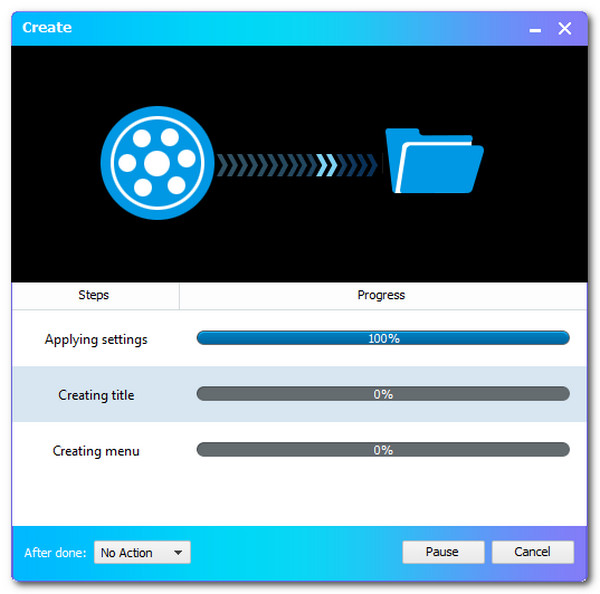
Bu prosedür yalnızca bilgisayarında Blu-ray sürücüsü olmayanlar içindir. Lütfen Blu-ray sürücüsü şu anda birçok bilgisayarda yerleşiktir. Ancak, bilgisayarınızda bir tane yoksa, bilgisayarınıza harici bir Blu-ray optik sürücü takmanız gerekir. Blu-ray optik sürücü Walmart, Amazon ve diğer alışveriş platformlarında bulunabilir. Optik sürücüyü aldıktan sonra, boş Blu-rau sürücünüzü bu optik sürücüye takmanız yeterlidir, ardından boş Blu-ray diskinizi algılayacaktır. Ayrıca dahili Blu-ray sürücüsünü bilgisayarınıza kurabilirsiniz.
Lütfen başlamadan önce bilgisayarınızın gücünü kapatın. bu Sürücü Kapağı daha sonra aşamalı olarak bilgisayarınızdan kaldırılmalıdır. Biz yaratırken kopana kadar biraz bükerseniz yardımcı olur.

Kurulum zamanı sürücü bilgisayarınızda. Montaj tekniği, kullandığınız bilgisayara bağlı olarak değişebilir. Bazı bilgisayarlar güvenlik ve kilit için bir vidaya ihtiyaç duyarken, diğerleri buna gerek duymaz. Sorunları önlemek için Drive'ı doğru şekilde konumlandırmamız yeterlidir.
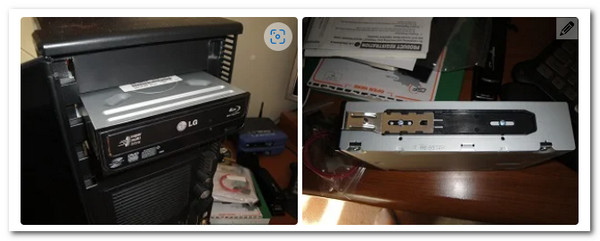
Sürücü, teller bağlanana kadar çalışmayacaktır. Böylece, bulun L şeklinde kablo ve Drive'a ekleyin. bu SATA kablo daha sonra yerleştirilmeli ve cihaza bağlanmalıdır. anakart bağlantınızın.

Ardından, daha önce bağladığımız kabloya benzer şekilde, SATA Güç Kablo burada. Hareket edecek tek şey ona katılmak. Bu tel genellikle kırmızıdır ve öncekinden daha geniştir. Bilgisayarınızı açın ve tamamladığınızda yazma prosedürünü başlatın.

Cyberlink Power2go'yu başlatın, ardından CD/DVD sürücüsüne boş bir kaydedilebilir DVD yerleştirin.
Ana menüden seçin Video Disk çünkü bir video diski yakmanız gerekiyor. Bulun ve seçin video diski seçeneği.
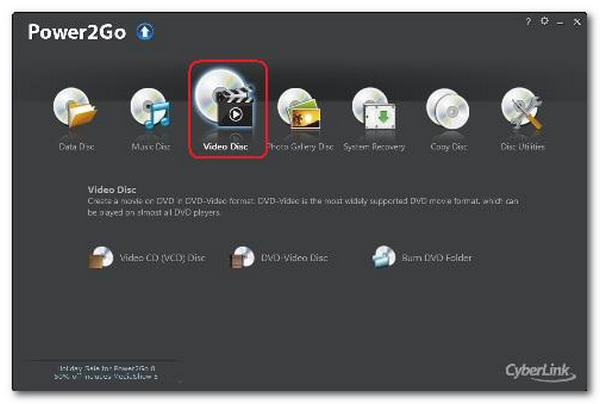
Ana menüden seçin DVD Klasörünü Yaz. Burn DVD Klasörü penceresi görünür. Şimdi, yazılacak klasörü seçin kutudan. Burada kopya sayısını ve yazma hızını belirleyebilirsiniz.
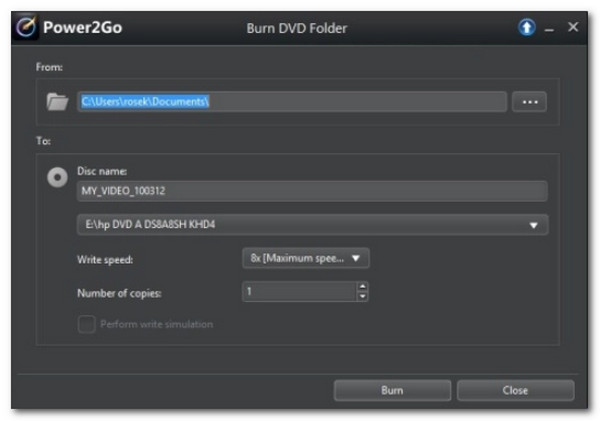
Klinik Yapmak yazmadan önce CD'ye yazmayı simüle etmek için simülasyon yazın. Bu özelliklerin, yazıcının seçilen hızda hatasız olarak diske yazabildiğini doğrulamasına izin verin. Son olarak, yazmaya başlamak için Yanık.
Bilgisayarınızda ImgBurn'u kurun ve başlatın. Seç Ana pencereden diske dosya/klasör yaz seçeneği.
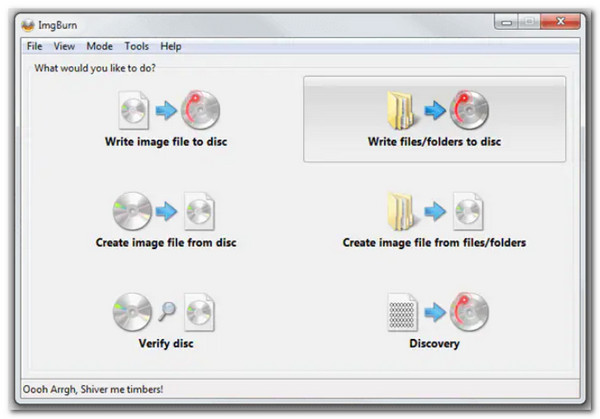
Hit Klasör Ekle Diğer disk klasörlerini içeren kök klasörü eklemek için düğmesine basın. Kaynak bölümü, yeni eklenen klasörü gösterecektir. tıklanarak işlem başlatılabilir. Hesap makinesi sembolü.
ardından yazma hızı Cihaz sekmesi altındaki seçenek. seçin Opsiyonlar sekmesine devam edin.
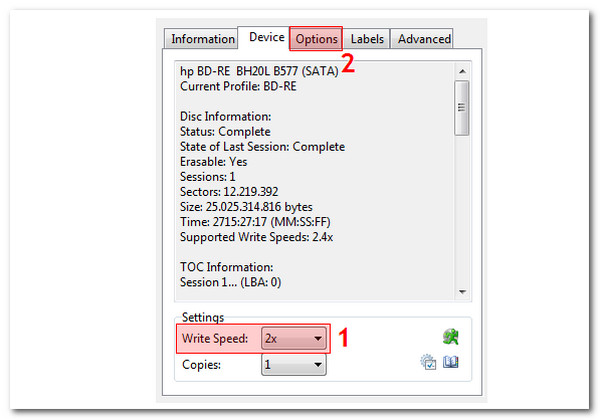
Seçin UDF olarak Dosya Sistemi Ve tıklayın Etiketler sekmesine devam edin.
Blu-ray disk için Birim etiketini seçin. Tıkla Yanık MOV dosyalarını Blu-ray disklere dönüştürmeye başlamak için düğmesine basın. İçerik Türünü onaylamak için bir açılır kutu olacaktır. Tıklamak OK onaylamak.
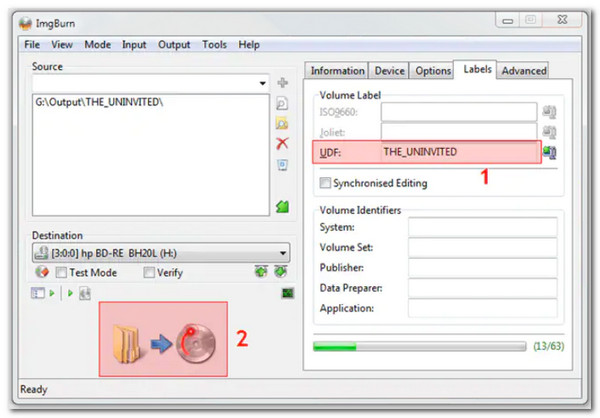
MOV'u Blu-ray'e yazmak için uyumlu diskler nelerdir?
MOV'umuzu Blu-ray'e yazmak için birçok yeniden yazılabilir disk kullanabiliriz. Bu disklerden birkaçı DVD-R, DVD-RW, DVD+R, DVD+R, DVD+R DL ve daha fazlasıdır. İşlemle ilgili herhangi bir komplikasyonu önlemek için diskinizin uyumlu olduğundan emin olmak çok önemlidir.
MOV için en çok hangi Blu-ray Disk modeli tavsiye edilir?
İnternette, Blu-ray disk en iyi ifadesini sıklıkla içeren birkaç arama bulduk. Ultra HD Blu-ray diskler, yüksek tanımlı video ve ses hizmetleri sağladıkları için bu soruyu yanıtlıyor. Bu tür Blu-ray'e dönüştürdüğümüzde MOV dosyalarımız için daha yüksek kalite bekleniyor.
iOS'ta Blu-ray formatını oynatabilir miyim?
Hayır. Blu-ray'i iOS'ta oynatmak mümkün değildir. Blu-ray için içerdiği her codec bileşenini ve öğeyi destekleyebilen bir oynatıcıya ihtiyacımız var. Ama sen yapabilirsin Blu-ray'i iPhone iPad'e kopyalayın Filmleri veya videoları oynatmak için desteklenen MOV formatı.
MOV'u Blu-ray'e yazmayı planlıyorsak hatırlamamız gereken bilgiler bunlar. Süreci mümkün kılmak için ihtiyacımız olan özellikleri bize vererek harika bir Blu-ray Oluşturucu olabiliriz. Neden birçok insanın kullandığına şaşmamalı. Ayrıca şimdi kullanabilir ve Blu-ray'iniz için basitleştirebilirsiniz.
Daha fazla Okuma
MP2'ü Çevrimiçi ve Çevrimdışı Blu-ray'e Dönüştürmenin 4 Yolu
MP4 dosyalarından anında Blu-ray disklerin nasıl oluşturulacağını öğrenmek için bu gönderiye tıklayın. Çevrimdışı ve çevrim içi prosedürler için kullanılacak en iyi araçları keşfedelim.
Filmleri iMovie'den Blu-ray'e Mükemmel Bir Şekilde Yazmanın 3 Kolay Yolu
iMovie videolarını Mac'te Blu-ray'e zahmetsizce yazmanıza yardımcı olabilecek üç kullanışlı yöntemi öğrenin. Bu gönderi, ihtiyacınız olacak tüm gerekli bilgileri sağlar.
3 için En İyi 2024 AVI - Blu-ray Dönüştürücü Yazılım İncelemesi
Masaüstünüze indirmek için ücretsiz olan bu mükemmel AVI'den Blu-ray'e Dönüştürücüleri kaçırmayın. Videoları Blu-ray disklere güvenle yazmanıza kesinlikle yardımcı olacaklardır.
Windows ve Mac Platformları için En İyi 3 MPEG - Blu-ray Dönüştürücüler
Bu MPEG'den Blu-ray'e dönüştürücüleri kullanarak evde MPEG videolarınızla Blu-ray diskler yapmayı öğrenin. Bu yazıda kullanımı ücretsiz olan üç program var.
Blu-ray oluştur